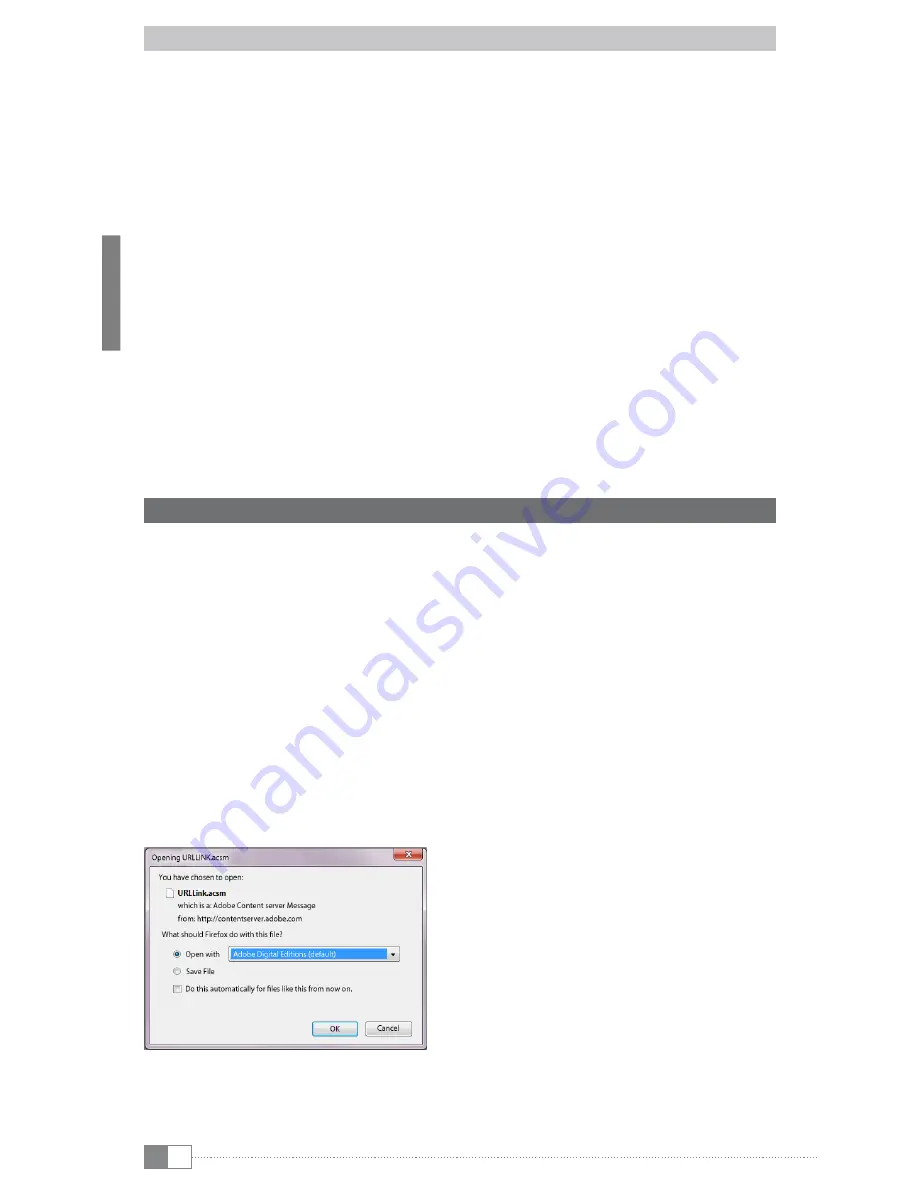
It
24
7.4) Collegamento dell'eBook reader via Wi-Fi a Internet
Con l'eBook reader è possibile acquistare eBook nel negozio collegato in modo semplice
e confortevole direttamente via Wi-Fi e di caricarli direttamente sul reader. Procedete come
segue per connettere il reader ad una rete wireless.
Cercare reti disponibili e collegare eBook reader
Accendete l'eBook reader e attivate la connessione Wi-Fi con il tasto OK e "Wi-Fi OFF/ON" sulla
schermata principale. Selezionate nel menu principale (
l
) la voce di menu "
i
mPoSTazioni
"
+
"
wLan
". A questo punto verranno visualizzate tutte le reti wireless visibili e disponibili nei
vostri dintorni. Selezionate la rete desiderata e premete il pulsante OK. Confermate anche il
comando "
c
oLLegare
" con il tasto OK.
i
Molte reti Wi-Fi sono protette da una password. Se desiderate connettervi ad una rete protetta,
seguite le indicazioni del vostro eBook reader e inserite con l'aiuto dei tasti direzionali la
password della connessione wireless. È possibile accedere alla tastiera premendo il tasto
0
.
Per chiudere la tastiera basta premere lo stesso pulsante
0
i
È possibile configurare manualmente le reti wireless nascoste selezionando la voce di menu
"Impostazioni"
+
"
w
i
-f
i
"
+
"
a
ggiungi
reTe
wireLeSS
".
attivare e disattivare la connessione wireless
Una volta che il reader si sia connesso ad una rete wireless, essa viene salvata. La schermata
principale permette di attivare e disattivare in modo semplice e in qualsiasi momento la
connessione. Per questo è sufficiente selezionare la voce "
w
i
-f
i
" e accendere o spegnere la
connessione wireless tramite il tasto
ok
. Per far durare a lungo la batteria è preferibile accendere
la connessione wireless quando è veramente necessaria (ad es. durante l'acquisto nell'eBook shop).
8) Trasferire file ePub e PDF protetti da DRM sul vostro eBook reader
Molti eBook in formato ePUB o PDF sono protetti con Adobe® ADEPT DRM dalla riproduzione
non autorizzata. Per poter visualizzare questi eBook sul vostro eBook reader, è necessario
collegarlo con l'aiuto del software Adobe® Digital Editions (ADE) con il vostro ID Adobe®.
1) Per questo è necessario creare - se non ancora presente - un proprio ID Adobe.
Per crearlo bisogna cliccare sopra a destra sulla pagina www.adobe.it su "
L
ogin
"
cliccare e seguire le indicazioni sulla pagina.
2) Installate adesso il software Adobe® Digital Editions sul vostro computer e effettuate il
login con il vostro ID Adobe®. Trovate il software gratuito su http://www.adobe.com/
it/products/digitaleditions/
3) Se l'installazione del software è avvenuta con successo, è possibile caricare gli eBook
protetti da Adobe® DRM direttamente sulla TrekStor eReader Suite, in Adobe® Digital
Editions o tramite il negozio online integrato direttamente sul vostro reader.
Esempio 1 - Acquisto libri sul computer:
Avete acquisito su Internet un'eBook protetto da DRM e adesso volete scaricarlo con il
computer. Quando parte il download si apre la seguente finestra di dialogo:
Scegliere l'opzione "
a
Prire
con
(a
dobe
® d
igiTaL
e
diTionS
)
" e confermare con "
ok
". Adesso si apre
Adobe® Digital Editions e l'eBook viene scaricato e salvato nella cartella "
m
y
d
igiTaL
e
diTionS
"
(Windows® 7:
b
ibLioTecHe
+
d
ocumenTi
/ Windows® XP:
i
miei
fiLe
).
















































